
¡Hola a todos y todas!
Table of Contents
Combinar correspondencia en Word
¿Tienes que mandar cientos de correos y te da pereza hacerlo uno por uno? ¡No te preocupes, hay una forma más fácil! Aquí te enseñamos cómo combinar correspondencia en Word.
¿Qué es combinar correspondencia y por qué es útil?
Combinar correspondencia es una herramienta que te permite enviar información personalizada a un gran número de destinatarios. Por ejemplo, si tienes que enviar una invitación a una fiesta a 100 personas, en vez de hacerlo manualmente podrías utilizar combinar correspondencia y Word automáticamente enviará esa invitación a todas las personas de tu lista.
Consejos para usar combinar correspondencia
Antes de empezar a utilizar esta herramienta es importante que tengas en cuenta unos consejos:
- Ten una lista de destinatarios con toda la información necesaria (nombre, apellido, dirección, correo electrónico, etc.)
- Crea una plantilla para el correo (la invitación a la fiesta, en el ejemplo anterior)
- Revisa y verifica la información de los destinatarios para evitar errores
Cómo hacer combinar correspondencia en Word
Paso 1: Selecciona la plantilla para el correo
Abre Word y selecciona la plantilla que has creado para el correo. En ella deberías haber dejado espacios en blanco donde irá la información personalizada de cada destinatario.
Paso 2: Crear la lista de destinatarios
Word te permite crear tu lista de destinatarios desde su propia base de datos o desde Excel. También puedes crearla manualmente. Lo importante es que incluyas toda la información que necesites.
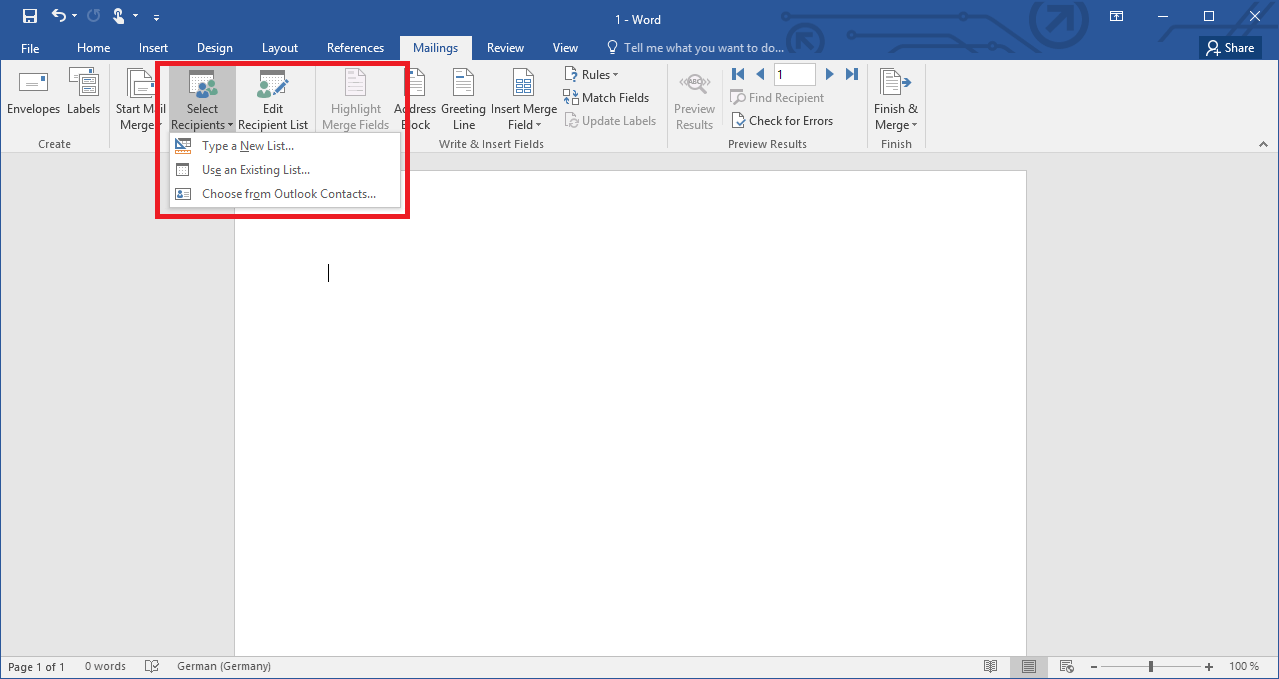
Paso 3: Combinar correspondencia en Word y ajustar la información
Cuando tengas lista la plantilla y la lista de destinatarios, ve a la sección de “Combinar Correspondencia” y selecciona “Iniciar Combinar Correspondencia”. Aquí podrás hacer ajustes a la información que quieres incluir y a quiénes quieres enviar el correo.
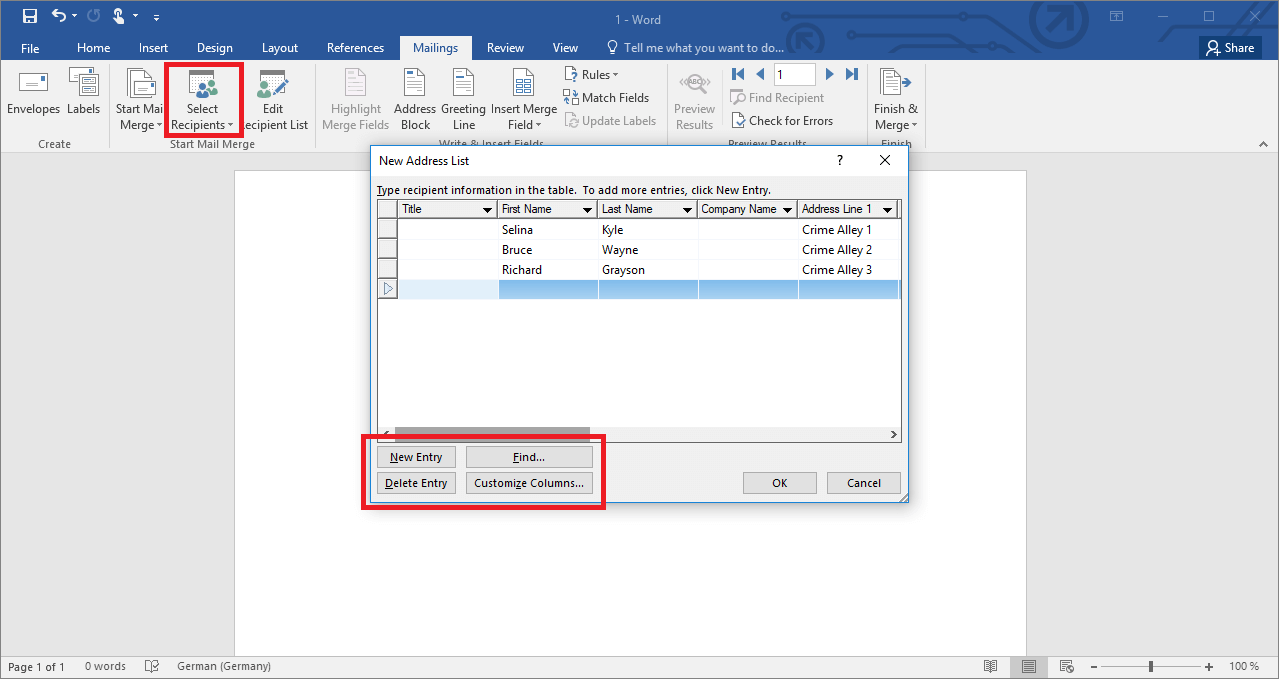
Paso 4: Previsualización de los correos y enviarlos
Una vez que hayas ajustado la información y verificado que todo está correcto, podrás previsualizar los correos. Además, también tendrás la opción de enviar un correo de prueba para verificar que todo está correcto.
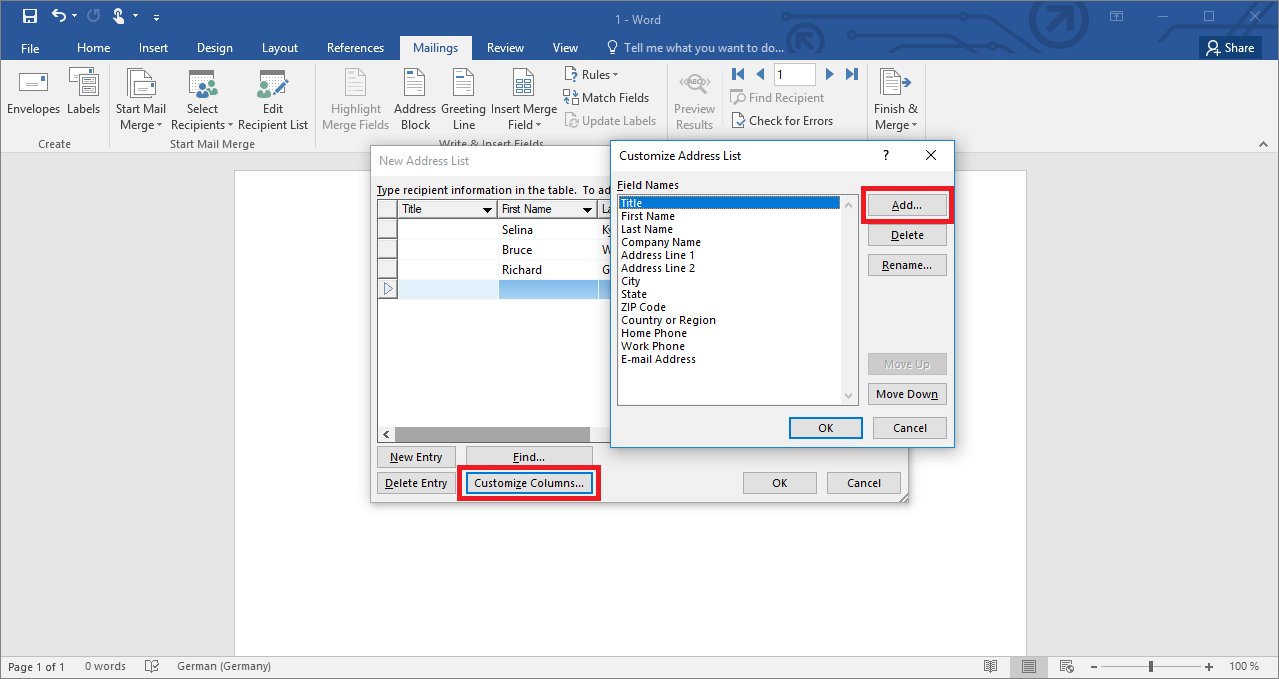
Ideas para utilizar combinar correspondencia
Además de mandar invitaciones a una fiesta, combinar correspondencia puede ser útil en muchos otros casos. Aquí te damos algunas ideas:
- Envío de facturas
- Envío de promociones comerciales
- Invitaciones a eventos
- Envío de newsletters
- Envío de información de contacto actualizada
Como combinar correspondencia vía Gmail
Aunque hemos hablado de cómo combinar correspondencia en Word, también es posible hacerlo desde Gmail. Aquí te explicamos cómo:

Como ves, combinar correspondencia es una herramienta muy útil para ahorrar tiempo y esfuerzo en enviar correos personalizados. ¡Esperamos que esta información te haya sido útil y que puedas aplicarla en tu día a día!
 Moda y Estilo Las mejores ideas de Estilo de moda
Moda y Estilo Las mejores ideas de Estilo de moda


